Как сделать карту в Роблоксе
В первую очередь, приложение Роблокс позиционируется как обучающее, потому что изначально создавалось как образовательная платформа. Эти функции сохранились, поэтому вы всегда сможете поучаствовать в развитии проекта собственными руками. Опция подразумевает креативную генерацию плейсов или миров, а также карт, что поможет реализовать собственные интересные идеи.
| Создание карты ↓ | Изменение ландшафта ↓ | |
Начало создания карты в Роблоксе
Прежде всего желательно понять, как сделать карту в Роблоксе на компьютере. На ПК работать гораздо удобнее, хотя есть возможность применить и мобильный телефон для генерации и модификации собственных плейсов. Новичкам рекомендуется начинать с базовых уровней, а уже потом переходить к более продвинутым вариантам генерации миров, сценариев и других возможностей приложения.
Азы стартуют со следующих действий:
1. Для начала вам нужно убедиться, что программа установлена на компьютер, что есть аккаунт и возможность работать в приложении. Roblox не требователен, но все-таки проверьте, чтобы видеокарта справлялась с подобной нагрузкой, равно как и процессор вашего устройства.
2. Открываем программу Roblox Studio. Это часть пакета, которая как раз предусмотрена для программирования и создания новых плейсов. За нее нет необходимости доплачивать или приобретать отдельно. Как и остальная часть системы Roblox, она бесплатная, входит в комплект.
3. Теперь заходите в шаблоны. Есть несколько вариантов, для новичков лучше всего подойдет Flat Terrain. Это переводится как «ровная земля». С такой базы начинается любой мир, потому что дополнительные объекты вы станете добавлять позже. А сначала все действительно плоское. На этом этапе можно понять, какого размера будет мир. В списке есть и другие заготовки — города, деревни, озера, но все они довольно непростые для новичка. Поэтому простая плоскость — это основа. А потом при желании всегда несложно добавить пространства, если понять, как сделать карту больше в Роблокс Студио.
4. Карта загрузилась. Теперь вам можно запомнить следующие элементы. Первый из них — игровая сцена. Это то, что увидят зашедшие к вам игроки. Посмотрите направо и обратите внимание на Explorer. В нем находятся различные настройки для конкретного уровня. Основной, который вам пригодится — Workplace или «Рабочее пространство». Здесь расположены инструменты, которые можно добавлять в сцену.
5. Вы можете не просто нажимать и помещать объекты, но и обращать внимание на то, что внизу каждого нового появляется особое маленькое окошечко. Оно называется Properties или «Свойства». Оно как раз и нужно, чтобы у помещенного на площадь карты объекта изменились настройки и особенности.
6. Также вы увидите слева внизу раздел Toolbox. Здесь найдете инструменты, созданные как разработчиками, так и вашими лучшими помощниками — другими игроками. За почти пятнадцать лет функционирования, в Roblox появилось почти все: от «Звезды Смерти» до домика Барби. Тем не менее, элементы все еще получится скомбинировать в уникальном порядке и получить свой сюжет.
7. Если вам хочется находить быстрее объекты, то можно их прописывать. Правда, на английском языке. К примеру, понадобилось разместить на карте агрессивных мобов, с которыми надо будет сражаться — вводите Enemy в поисковой строке. И выбирайте подходящих к вашему миру и задумке врагов.
Камеру вращать несложно. Используйте знакомые каждому геймеру кнопки на клавиатуре: W, A, S, T. Именно поэтому создавать новые плейсы рекомендовано на ПК или ноутбуке, а не на телефоне. Там вращать и перемещать намного сложнее.
Изменение ландшафта в Роблоксе
«Ровная земля» неслучайно базовый вариант. С него начинают, а потом можно переходить к таким возможностям:
1. Add, добавить. Эта функция позволит поместить еще один материал, а также объект. Кубы, шары, цилиндры — все это работает в таком формате.
2. Subtract — вычитание. Аналогичным образом что-то откуда-то удаляет по мере необходимости.
3. Paint — вам не понравились базовые цвета, так возьмите и перекрасьте, благо палитра в приложении просто огромная.
4. Grow — увеличение объекта, используется для создания гор и т.д.
5. Erode — противоположный предыдущему, уменьшает и создает впадины.
6. Smooth — эффекты сглаживания.
Это основные способы работы с ландшафтом. Их на первом этапе более, чем достаточно, из них комбинируются все более сложные задачи.
Создание объектов
Для такой функции заходим в панель инструментов, а дальше в Part. Вы убедитесь, что можно добавить:
- наклонную плоскость;
- цилиндр;
- сферу.
Также получится уменьшать, увеличивать, вращать, фиксировать и возвращаться снова. В Roblox все манипуляции производятся в визуальном режиме. Вам не потребуется изучать языки программирования, чтобы создавать плейсы.
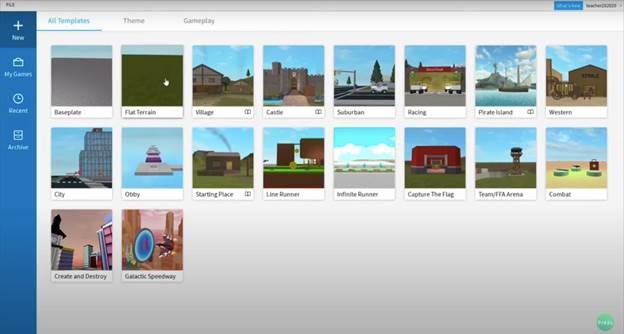
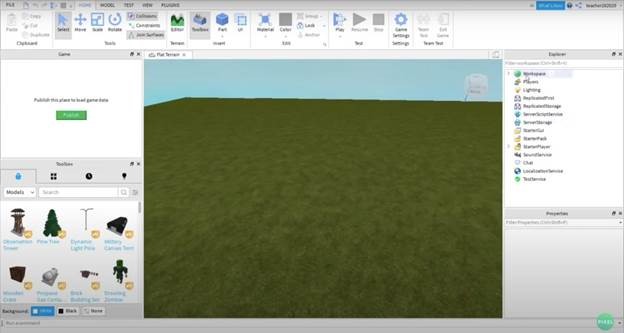
Сначала начала играть дочка, просила помочь там где не понятно, и теперь я увлекся этой игрой.
Затягивает не шуточно, запилил на ноут, он старенький с эКсПихой как раз, просто не оторваться